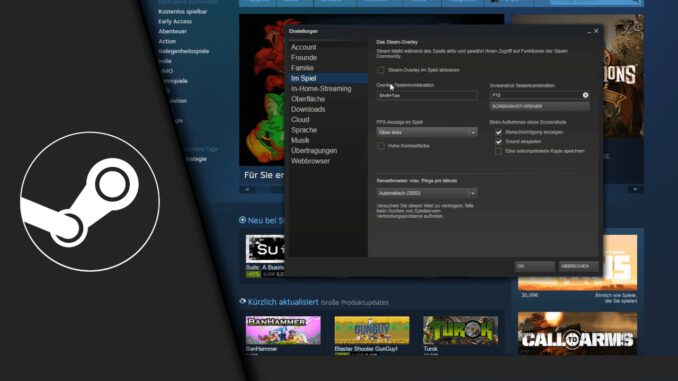
In Steam FPS anzeigen lassen
FPS sind für jeden Gamer wichtig. Damit wird nicht nur angegeben, sondern es lässt sich auch sehr einfach die Belastung des eigenen Rechners beim Spielen herausfinden. Möchte man in Steam FPS anzeigen lassen, so konnte man sowas früher nur über Programme wie Fraps oder OBS lösen. Heute bietet Steam allerdings selbst eine Funktion an, sodass FPS in Steam anzeigen zu lassen keinerlei Problem mehr darstellt. So ist man in Sekundenschnelle auf dem Laufenden und weiß, ob ein Lag im Spiel durch den eigenen PC verursacht wird oder dies zum Beispiel eher vom Internet oder der anderen Person kommen kann. In jedem Fall ein sinnvolles Tool, das nun auf Steam integriert hat.
Warum man in Steam FPS anzeigen lassen sollte:
Allein um die passenden Einstellungen der eigenen Hardware und Software herauszufinden kann es sich lohnen in Steam FPS ingame anzeigen zu lassen. So können viele Spiele heute in mehr als 60 FPS laufen. Damit man sich von der richtigen Einstellung auch schnell überzeugen kann, ist dieses Feature praktisch. Und selbst große Computerzeitschriften nutzen die Zahl der FPS als Leistungsindikator von Grafikkarten und Co. Von daher kann es in jedem Fall sinnvoll sein, ein Auge auf die FPS Anzeige zu haben.
Schritt-für-Schritt Anleitung:
- Starte Steam
- Klicke oben links auf „Steam“ -> Einstellungen
- Wechsle in den Reiter „Im Spiel“
- Klicke bei FPS-Anzeige im Spiel in das Menü und wähle die Position
- Setzt im Feld darüber noch das Häkchen bei „Steam-Overlay im Spiel aktivieren“
- Klicke unten auf OK
- Fertig!
| # | Vorschau | Produkt | Preis | |
|---|---|---|---|---|
| 1 |
|
Dinge Die Mich Bewegen Shirt WASD Shirt PC Gamer WASD T-Shirt | 16,99 EUR | Bei Amazon kaufen* |
| 2 |
|
Gamer Zocker Games Pc - Lustiges Gaming Spruch T-Shirt | 19,95 EUR | Bei Amazon kaufen* |
| 3 |
|
Gamer Frequenz Herzfrequenz EKG Design T-Shirt | 14,95 EUR | Bei Amazon kaufen* |
Wie erwartet war es mal wieder nicht schwer FPS bei Steam anzeigen zu lassen. Dabei ist jedoch wie immer wichtig zu wissen, wo man die entsprechende Funktion denn in den Einstellungen findet. Wir hoffen dir mit diesem Beitrag das Suchen vereinfacht zu haben und dir so mehr Zeit zum Spielen zu bieten. Daher nun weiterhin viel Spaß beim Zocken und der Anzeige von FPS bei Steam Spielen. Viel Erfolg!
Video-Anleitung:
Links mit * sind Affiliate-Links. Durch den Kauf über diesen Link erhalten wir einen Teil des Kaufpreises als Provision, ohne dass für dich Mehrkosten entstehen. Das hilft uns die hier vorhandenen Angebote für dich weiter auszubauen! Danke!
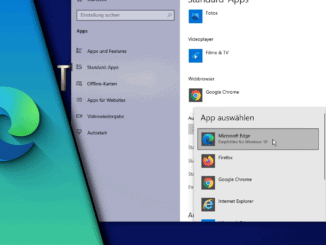

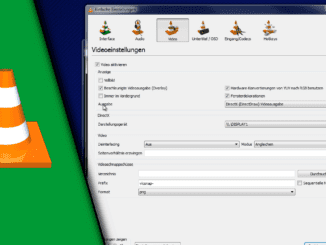
Hinterlasse jetzt einen Kommentar